
乐写打印机怎么生成二维码 自己动手制作二维码步骤
发布时间:2024-05-06 15:28:08 来源:丰图软件园
随着科技的不断发展,二维码已经成为了我们生活中不可或缺的一部分,在日常生活中,我们常常会见到二维码的身影,它们可以帮助我们快速获取信息、进行支付等。而如何自己动手制作二维码呢?乐写打印机为我们提供了便捷的方式,下面就让我们一起来了解一下如何利用乐写打印机生成二维码吧!
自己动手制作二维码步骤
步骤如下:
1.通过打开软件并新建文档,快捷命令ctrl+n。
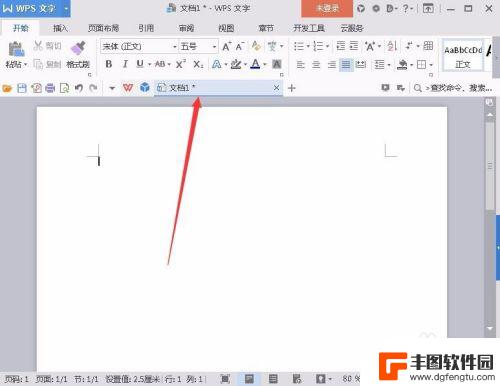
2.菜单栏点击插入,并点击图库下拉三角选择二维码。
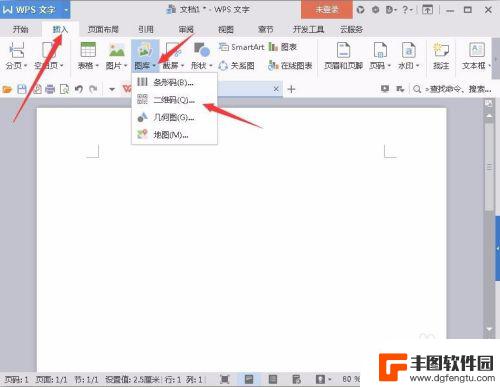
3.在弹出拆入二维码窗口中左侧输入内容,内容包括文本或网址。网址的输入按要求输入即可(网址不按要求输入扫一扫后的结果为文本进行显示)。
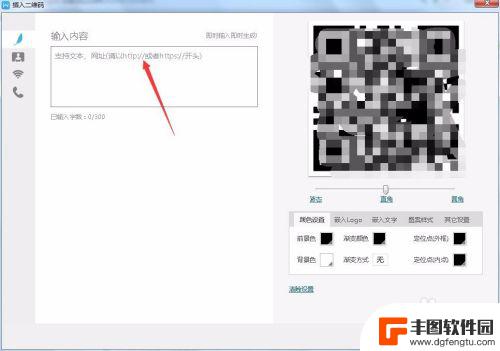
4.如果是给人看内容就可以输入内容并生成二维码让他人扫二维码,这样他人就可以通过扫二维码看到我们编辑的内容。其次输入正确网址他人进行扫描即可打开对应网址进行浏览。
右侧会随着我们编辑的内容二维码自动变化即时生成。
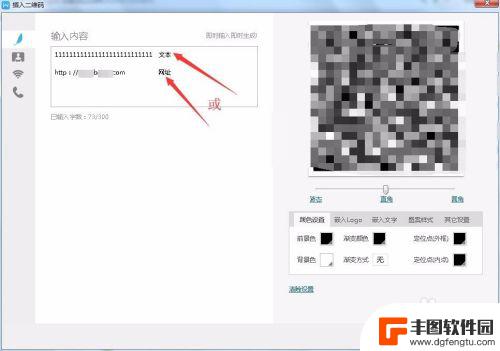
5.确定好左侧内容后右侧二维码也就定型了,通过在二维码下方调整颜色、嵌入logo、嵌入文字、图案样式和其他设置个性化美化二维码。
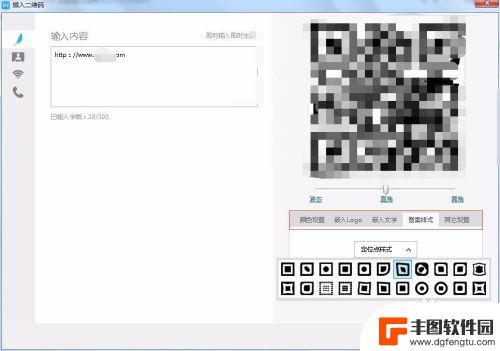
6.完成后点击确定完成插入,编辑好的二维码可通过打印出来已供使用。
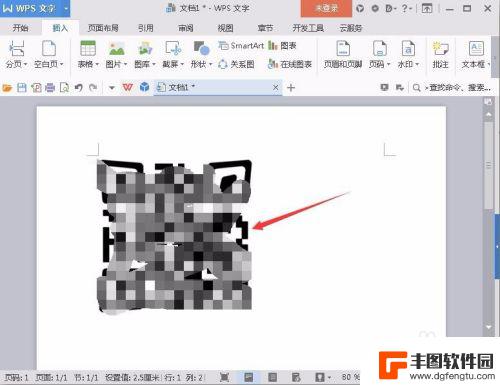
7.小结
在很多情况下使用自己制作的二维码非常方便,当我们制作完成以后。一定要自己拿起手机扫一扫查看结果是否正确,不要图省事做完以后不去测试,由于各种原因导致二维码扫描并不是我们想要的结果。
以上就是乐写打印机如何生成二维码的全部内容,如果你遇到相同的情况,请参考小编的方法来解决,希望对大家有所帮助。
热门游戏
- 相关教程
- 小编精选
-
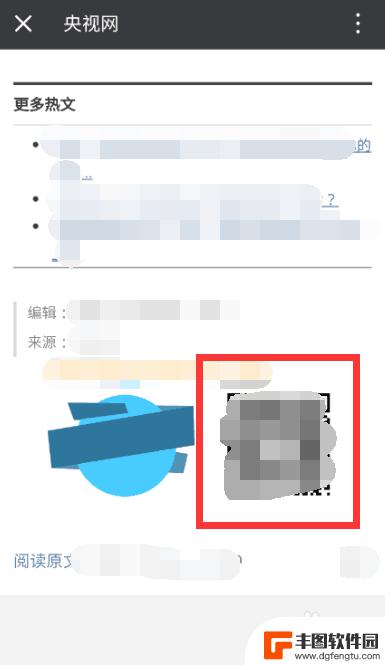
手机上收到的二维码怎么扫描出来 手机扫描自己手机上的二维码步骤
在现代社会随着二维码技术的不断普及,我们生活中经常会收到手机上的二维码,许多人对于如何扫描这些二维码却仍然感到困惑。手机扫描自己手机上的二维码并不复杂,只需按照简单的步骤操作即...
2024-05-06
-
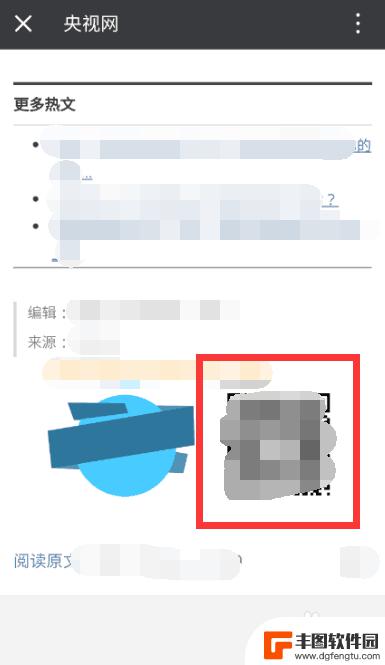
怎样用手机扫手机里的二维码 在手机上使用二维码扫描自己手机上的二维码方法
怎样用手机扫手机里的二维码,二维码技术的广泛应用,使得我们在日常生活中越来越频繁地接触到各种二维码,而如何用手机扫描手机里的二维码,成为了许多人的疑惑。实际上,使用手机扫描自己...
2023-09-30
-

如何扫自己手机上二维码 自己的手机上如何扫描二维码
在现代社会中二维码已经成为了我们生活中不可或缺的一部分,无论是购物支付、分享信息还是加入活动,扫描二维码已经成为了一种方便快捷的方式。如何在自己的手机上扫描二维码呢?下面将为大...
2024-01-10
-
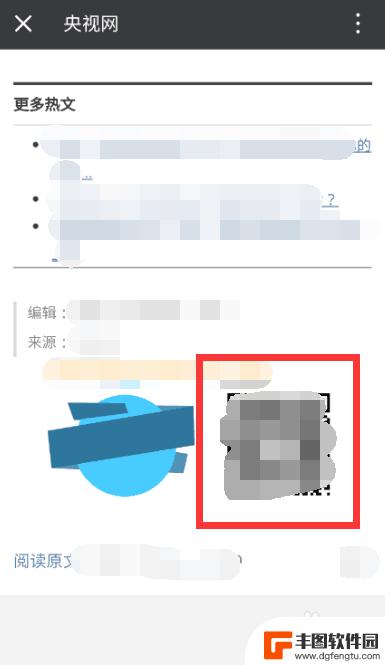
华为手机如何扫描自己手机上的二维码 自己手机上的二维码如何扫描
华为手机如何扫描自己手机上的二维码,随着二维码在我们日常生活中的广泛应用,华为手机也提供了便捷的扫描功能,让我们能够轻松地扫描自己手机上的二维码,华为手机通过内置的相机应用,用...
2023-10-08
-
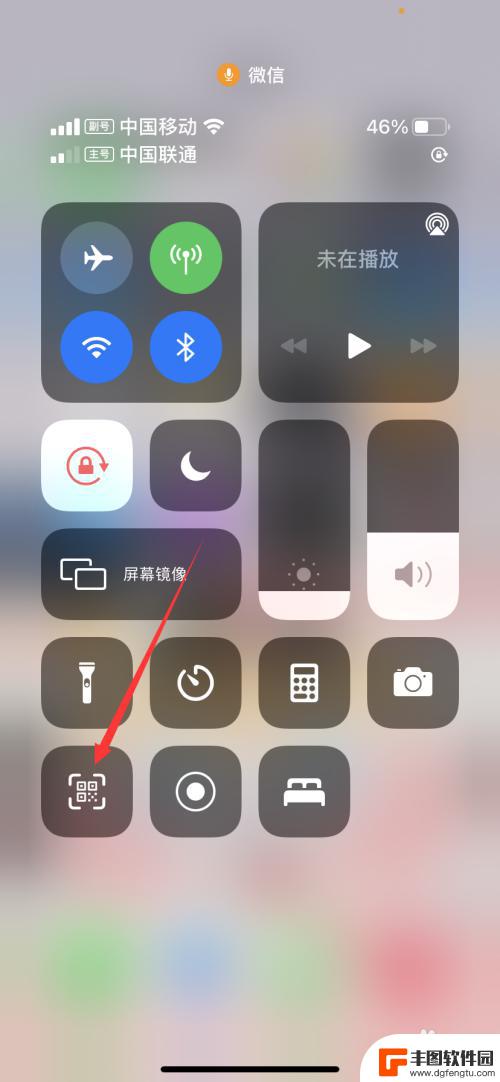
苹果手机扫二维码连wifi 苹果手机如何扫码连接wifi
苹果手机扫二维码连接wifi已经成为一种便捷快速的方式,用户只需打开手机相机扫描二维码即可自动连接到wifi网络,省去了繁琐的输入密码步骤,这一功能在苹果手机上已经得到了广泛的...
2024-04-28
-

扫自己手机上的二维码怎么扫 自己手机上的二维码怎么扫描
二维码已经成为我们生活中不可或缺的一部分,无论是在商场购物、地铁乘坐还是朋友聚会,我们都可以看到二维码的身影。它们简洁、方便,成为了信息传递的重要工具。有时我们可能会遇到需要扫...
2024-01-23
-

苹果手机电话怎么设置满屏显示 iPhone来电全屏显示怎么设置
苹果手机作为一款备受欢迎的智能手机,其来电全屏显示功能也备受用户青睐,想要设置苹果手机来电的全屏显示,只需进入手机设置中的电话选项,然后点击来电提醒进行相应设置即可。通过这一简...
2024-11-27
-

三星山寨手机怎么刷机 山寨手机刷机工具
在当今科技发展迅速的时代,手机已经成为人们生活中不可或缺的重要工具,市面上除了知名品牌的手机外,还存在着许多山寨手机,其中三星山寨手机尤为常见。对于一些用户来说,他们可能希望对...
2024-11-27













